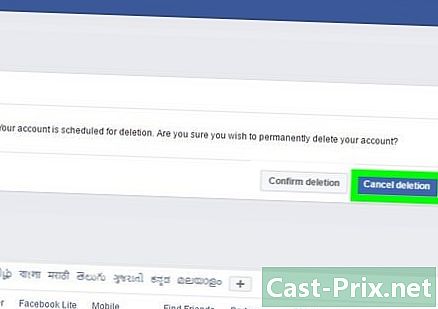Bagaimana untuk menyemak imbas fail pada Android
Pengarang:
Laura McKinney
Tarikh Penciptaan:
1 April 2021
Tarikh Kemas Kini:
1 Julai 2024

Kandungan
- peringkat
- Kaedah 1 Gunakan pengurus fail prapasang di Samsung Galaxy Note 3
- Kaedah 2 Gunakan aplikasi pengurusan fail
- Kaedah 3 Gunakan komputer
Salah satu titik kuat Android adalah kemudahan yang membolehkan anda mengakses dan menguruskan fail anda. Sesetengah peranti mempunyai pengurus fail prapasang, tetapi anda boleh memasang pengurus fail percuma atau berbayar dari Gedung Google Play pada mana-mana peranti Android. Anda juga boleh menyambung peranti Android anda ke komputer anda melalui USB untuk menguruskan fail anda.
peringkat
Kaedah 1 Gunakan pengurus fail prapasang di Samsung Galaxy Note 3
- Cari dan pilih ikon aplikasi.
-
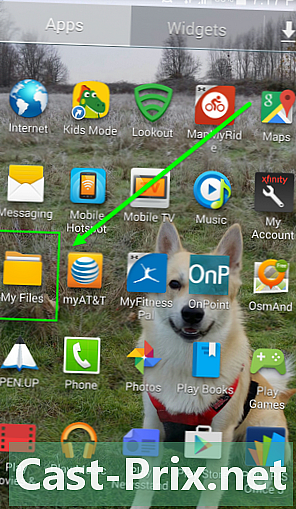
Cari dan pilih "Fail saya". -
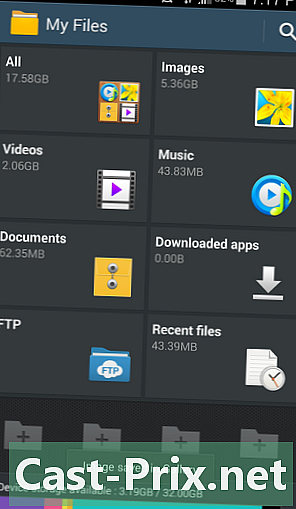
Lihat dan semak senarai folder yang tersedia. -
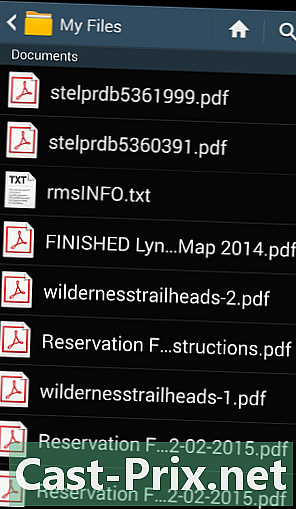
Pilih satu dan lakukan apa yang anda mahu di dalamnya!
Kaedah 2 Gunakan aplikasi pengurusan fail
-
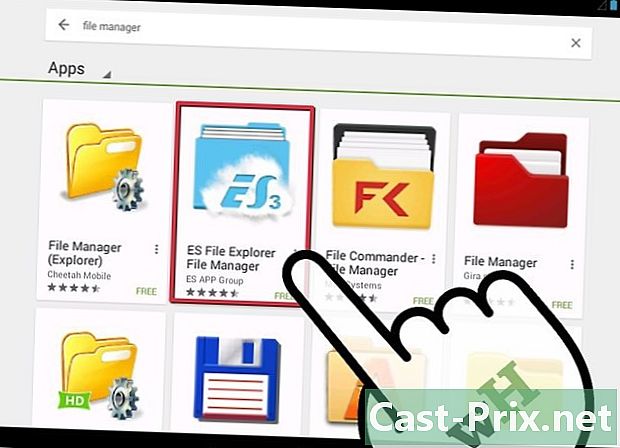
Muat turun aplikasi pengurusan fail. Terdapat banyak pengurus fail yang tersedia di Gedung Google Play. Sesetengah peranti mempunyai pengurus fail prapasang, biasanya dipanggil "Fail Saya" atau "Pengurus Fail". -
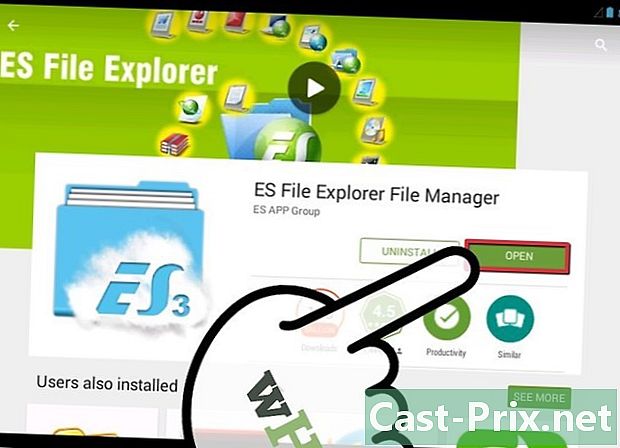
Buka aplikasi Pengurusan Fail. Antara muka mungkin berbeza mengikut aplikasi, tetapi biasanya anda akan melihat senarai fail dan direktori yang disimpan pada peranti anda. -

Semak imbas fail anda. Ketik folder untuk membukanya dan melihat kandungannya. Umumnya, anda akan melihat lokasi semasa anda di bahagian atas skrin. Jika anda mengetuk bahagian atas skrin, anda boleh kembali ke folder sebelumnya.- Anda tidak dapat mengakses folder "root" melainkan anda mempunyai akses kepada akar peranti anda. Walau bagaimanapun, kebanyakan pengguna tidak perlu bimbang mengenainya kerana foto dan video disimpan dalam folder "storan", yang boleh anda akses pada mana-mana peranti.
-

Pergi ke folder "DCIM" untuk mencari foto anda. Semua foto yang diambil oleh kamera anda atau dengan aplikasi tangkapan foto akan disimpan dalam folder "DCIM". -
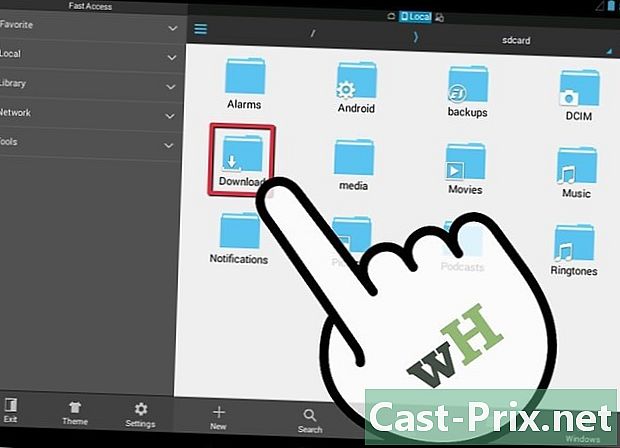
Pergi ke folder "Muat Turun" untuk mencari muat turun anda. Jika anda telah memuat turun fail dengan penyemak imbas internet seperti Firefox atau Chrome, kemungkinan file yang dimuat turun anda akan berada di folder "Muat turun". Sesetengah aplikasi boleh meletakkan muat turun yang dibuat dengan aplikasi dalam folder aplikasi dan bukannya dalam folder "Muat turun". -

Pindah atau salin fail. Salah satu kelebihan utama aplikasi pengurusan aplikasi adalah untuk dapat mengawal fail anda. Tekan dan tahan fail untuk memilihnya. Anda kemudian boleh melakukan tindakan yang berbeza, seperti memadam, bergerak atau salin fail. Apabila anda memilih untuk memindahkan (atau "Pindah" jika anda menggunakan aplikasi dalam Bahasa Inggeris) fail, anda boleh menavigasi ke lokasi yang anda hendak pindahkan fail tersebut.- Tahan fail dan tekan fail lain untuk menambahnya pada pemilihan semasa. Anda kemudian boleh melakukan tindakan ke atas semua fail ini sekaligus.
-

Buka fail. Anda boleh membuka fail dengan menekannya. Sekiranya anda tidak membuka fail jenis ini sebelum ini, anda akan ditawarkan senarai aplikasi yang boleh membuka fail tersebut.- Anda boleh ditawarkan pilihan "Terbuka dengan" (atau "Buka sebagai" dalam Bahasa Inggeris) dalam menu conuel fail. Pilihan ini membolehkan anda memilih aplikasi yang berbeza dari yang lalai untuk membuka fail. Ini boleh menjadi sangat berguna jika anda ingin menggunakan aplikasi yang tidak sesuai dalam senarai biasa aplikasi yang serasi.
-
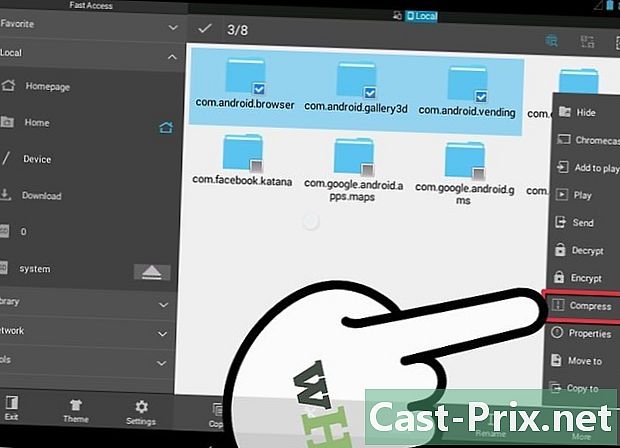
Buka atau buat fail ZIP. Salah satu kepentingan besar pengurus fail adalah hakikat bahawa mereka boleh menggunakan ZIP. Kebanyakan pengurus fail boleh mengeluarkan fail ZIP untuk anda mengakses kandungannya. Umumnya, anda juga boleh membuat pilihan beberapa fail dan membuat arkib ZIP dari menu pemilihan. Ini sangat berguna jika anda perlu menghantar beberapa fail kepada seseorang.
Kaedah 3 Gunakan komputer
-
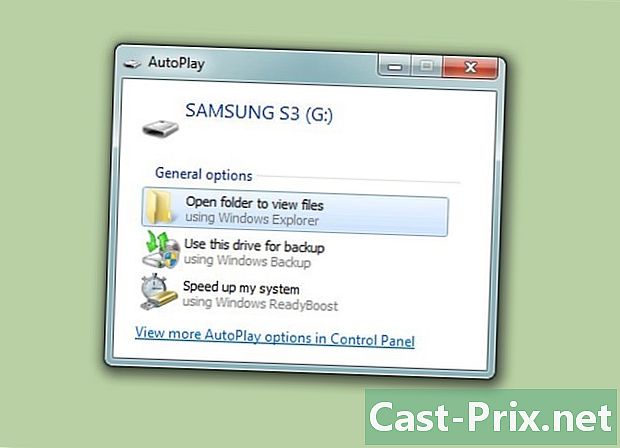
Sambungkan peranti Android anda ke komputer anda. Untuk peranti Android yang paling terkini, ikonnya akan muncul secara automatik dalam penyemak imbas anda (⊞ Menang+E). Mungkin diperlukan untuk mengaktifkan "mod USB / storan massa" pada peranti lama, yang boleh dilakukan dari bar pemberitahuan apabila peranti disambungkan ke USB.- Pengguna Mac perlu memasang perisian Pemindahan Fail Android, yang boleh anda temukan di sini. Setelah program dipasang, peranti Android harus dipaparkan di desktop anda.
-

Pada komputer anda, pergi ke folder peranti anda untuk melihat fail. Klik "Penyimpanan Dalaman" (atau "Simpanan Dalaman") untuk melihat fail yang disimpan dalam memori peranti atau klik "Kad SD" (atau "kad SD") jika kad SD dimasukkan dalam peranti. -
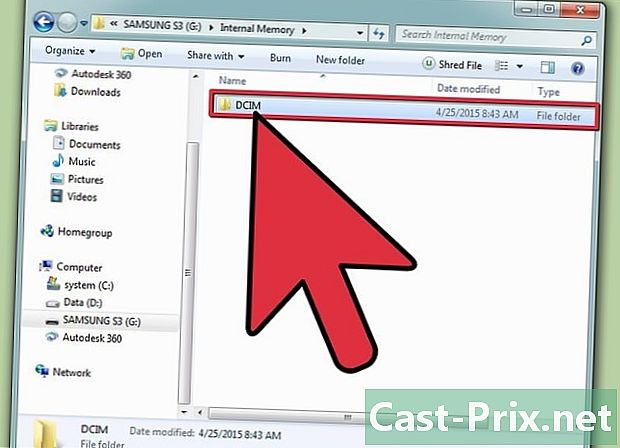
Semak folder dan fail anda. Apabila anda menggunakan komputer anda untuk memanipulasi fail Android anda, anda boleh bertindak ke atasnya dengan cara yang sama seperti pada fail pada komputer anda.

- Berhati-hati apabila memindahkan fail. Walaupun anda tidak boleh merosakkan aplikasi jika anda tidak mempunyai akses root, anda masih boleh menyebabkan ralat jika anda memindahkan fail yang diperlukan oleh peranti. Kesalahan yang disebabkan biasanya boleh dibaiki dengan memasang semula aplikasi yang tidak lagi berfungsi.